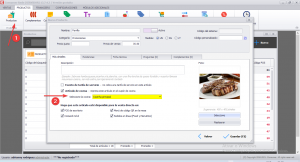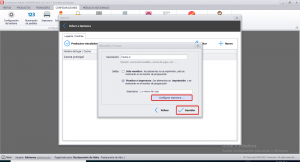Introducción
Consumer permite que usted trabaje con una o más impresoras en su bar o restaurante. Con él usted puede controlar el cierre de caja e iniciar la producción de platos en la cocina
Nuestro software funciona con la mayoría de las impresoras no fiscales, basta que la impresora sea reconocida por el sistema operativo Windows.
Además de impresoras, el programa posee integración con monitores y tablets que pueden ser colocados en la cocina con el objetivo de substituir las impresoras y reducir costos en instalación y compras de equipamientos.
Vea como hacer la configuración de forma simple.
.
Eleccion de la impresora
El programa consumer trabaja con la mayoría de las impresoras no fiscales del mercado, aquí presentamos una relación de algunos de los modelos mas utilizados.
- Bematech MP 4200
- Elgin i9
- Elgin i7
- Diebold
- Sweda
- Epson
.
Los modelos mencionados fueron probados por nuestro equipo en la práctica, e como existen muchas marcas de impresoras nacionales e importadas, infelizmente no podemos garantizar un funcionamiento pleno para modelos que no fueron mencionados en la lista anterior.
Un detalle importante: para utilizar impresoras en la cocina (o en lugares más distantes) y para controlar la producción de los platos, lo ideal es utilizar una impresora con placa Etheret para utilizar con cable de red.
Por nuestra experiencia y retroalimentación de algunos de nuestros clientes, no es recomendable usar extensiones de cable USB para colocar la impresora a largas distancias. Ese método genera perdida de paquete de datos, lo que causa fallas en la impresión.
.
Instalación de la impresora en Windows.
Después de escoger su impresora usted debe hacer la instalación en Windows con ayuda del fabricante de la impresora o contando con la asistencia de una técnica de informática local.
Después de haber instalado la impresora en Windows, haga una impresión de prueba por el block de notas para identificar que todo está funcionando adecuadamente.
.
Configurando la impresora junto a Consumer.
El próximo paso es abrir el Programa Consumer e accesar a la opción Configuraciones -> Impresora. Seleccione “impresoras instaladas” y encuentre su impresora. En seguida configuré otros detalles importantes como: tamaño del papel, tipo de fuente, tamaño de fuente y luego en el cupón.
.
.Después de esa configuración, realice una prueba de impresión o lance un pedido, agregue un articulo e imprima el cierre de la cuenta para ver si quedo como desea. En caso perciba que la impresión necesita de alguna juste, realice alteraciones en la configuración y realice nuevas pruebas.
Configurando la impresora de la cocina.
El Programa Consumer permite que usted use una impresora para controlar el flujo de producción de la cocina. Funciona así: siempre que un artículo es agregado a un pedido es generado un cupón que es impreso en la impresora de la cocina. Los funcionarios pueden utilizarlos para ayudar en la producción del plato para después llevarlo hasta la mesa del cliente, como un comprobante de pedido.
Usted puede utilizar ese recurso así tenga apenas una única impresora. En este caso, esta impresora será utilizada para imprimir el cierre de la cuenta y también el cupón de la cocina.
Para usar ese recurso, basta accesar al registro del producto que desea enviar para impresión y seleccionar en cuál impresora será realizada la impresión. Vea abajo:
.
.
Trabajando con varias impresoras.
Usted puede trabajar con varias impresoras y locales de producción como: cocina, bar, parrilera y barra.
Para configurar todas esas impresoras al Consumer, instálelas en su Windows, después agréguelas al programa. Para hacer eso accese: Configuraciones del sistema ->ubicaciones/cocina.
.
.
Agregue y configure cuantas impresoras desee. Posteriormente, acesse al registro de los productos y especifiqué en cuál impresora será realizada la impresión de cada uno de ellos ( en el momento en que el producto es agregado al pedido).
Utilizando Monitores/Tablets en lugar de impresoras.
Es importante resaltar que en caso usted prefiera, el Programa Consumer puede ser usado con monitores y tablets que pueden substituir a las impresoras. Clic aquí y vea un artículo detallado sobre el funcionamiento de tablets y monitores integrados al Programa Consumer.